Word 2016
Salto de página


/es/word-2016/margenes/content/
Muchas veces la información presentada en los documentos que poseen múltiples páginas, suele verse interrumpida debido al cambio de una página a otra. Esta situación puede generar problemas a la hora de leer el documento ya que se puede perder la fluidez y coherencia del texto.
Para este tipo de casos, la herramienta Saltos de página de Word, te ayudará a cambiar de página, manteniendo la última porción de texto unida.
Según sea tu necesidad, Word te ofrece distintos tipos de saltos.
Ubica el punto de inserción donde deseas crear el salto de página.
Ubícate en el grupo Páginas de la pestaña Insertar y haz clic en la opción Salto de página.
Otra forma rápida de hacer un salto de página, es oprimiendo desde tu teclado Ctrl + Enter.
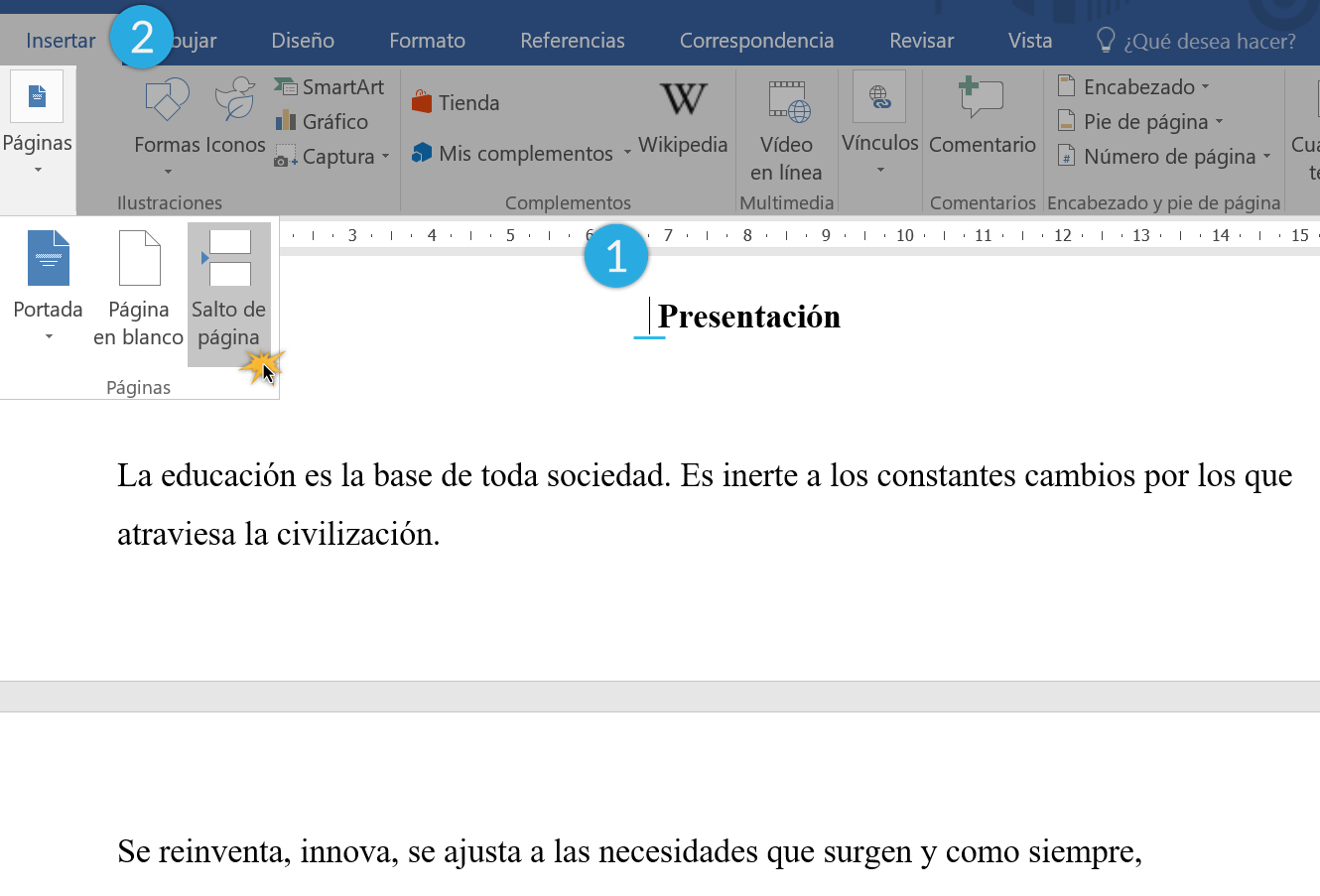
El salto se insertará y el texto se moverá a la siguiente página.
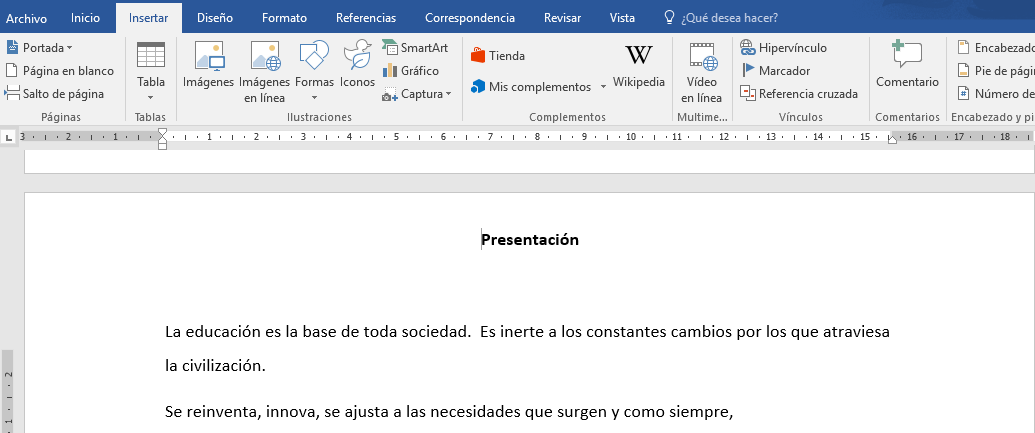
/es/word-2016/saltos-de-seccion/content/